本文介绍如何应用Access工具,查询不匹配名单。话说某次会议,全部名单有221多人,签到名单207人,求缺席人名。传统办公方法,将两份名单打印出来,然后手工一一匹对划掉,最后没划掉的名单,就是缺席名单了。现代方法,用Access的初级应用就可以解决了。
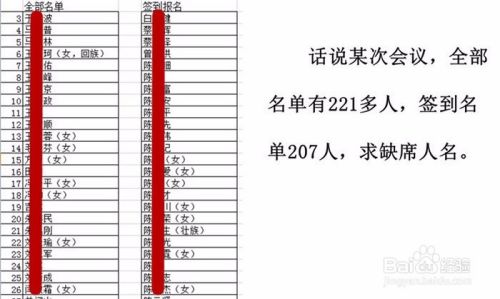
方法/步骤
-
1
新建立一个数据库文件。打开工具Access→菜单→文件→新建→填文件名和路径→创建。

-
2
创建“全部名单”表。菜单→创建→在表格控件框内,选择表设计。
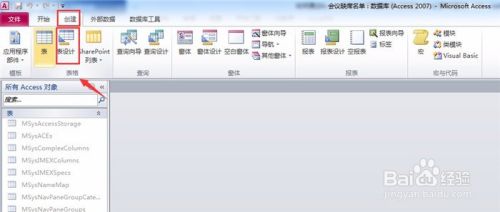
-
3
创建表字段。在表设计视图,第一行(第一个字段)写上名称“ID”,数据类型选择“自动编号”,第二行(第二个字段)写上“全部名单”,数据类型选择“文本”。点选ID字段(第一行),选择它为主键。关闭表设计,保存表名为“全部名单”。

-
4
数据录入。双击打开“全部名单”表,默认进入到数据表视图,将数据录入到全部名单表。支持复制excel表的记录,粘贴到access里面。注意,id是不能复制粘贴的,只有名单那列可以。

-
5
同理制作“签到名单”表,创建2个字段“id”和“签到名单”,类型分别为自动编号和文本。粘贴数据进来。
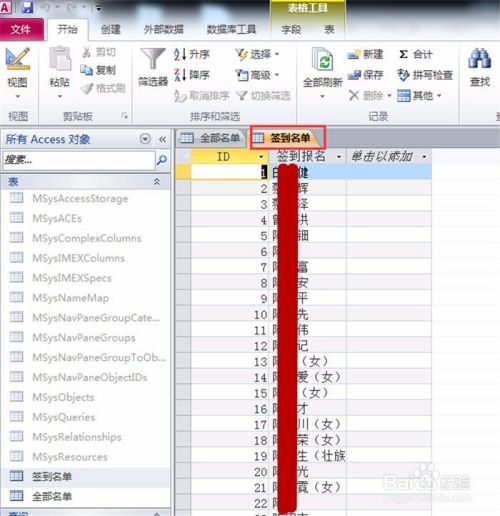
-
6
建立不匹配查询。创建→在查询控件框内,选择查询向导→查找不匹配项查询向导。
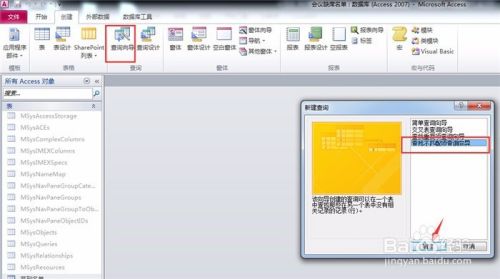
-
7
选择查询引用的表。先选择数据多的表(全部名单)→再选择数据少的表(签到名单)→选择两个表匹配的字段(全部名单与签到名单)。
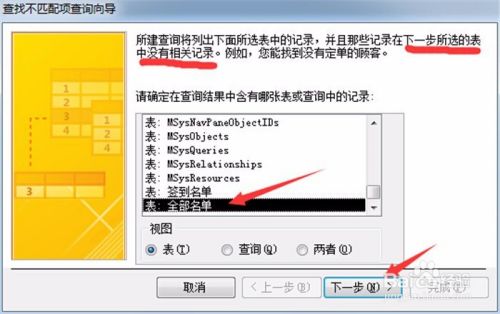
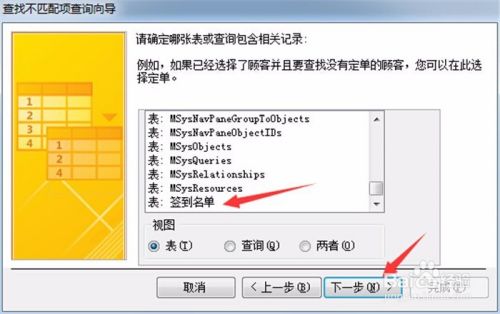
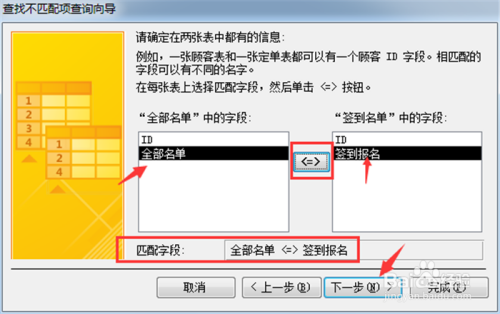
-
8
选择输出的字段。选择全部字段输出→保存该查询。
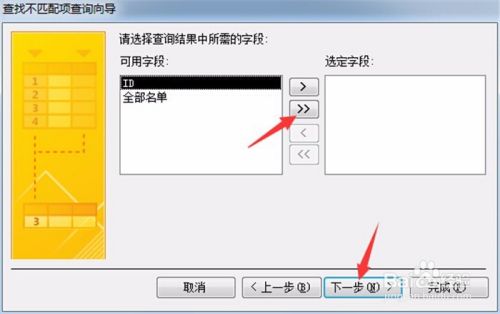

-
9
查看输出结果。默认弹出查询视图,可查阅缺席名单。这个名单可以复制粘贴到excel表。怎么样,是不是很方便?
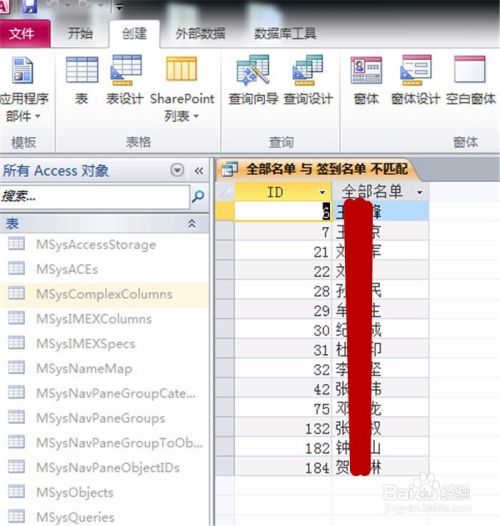 END
END
注意事项
-
这里需要调用accesss中的向导功能,需要安装office的时候用默认安装,不可删减组件。也不要下载安装什么绿色版Access,这些功能也会少很多。
-
如果对你有帮助或喜欢就点个赞、投个票、再点评一下,写个有得,还可以收藏或分享哦 !
文章评论